
- •6.050104 – Фінанси
- •6.050106 – Облік і аудит Затверджено
- •1. Загальні положення
- •Робоча програма дисципліни ( іі частина )
- •Тема 1. Основи алгоритмізації і програмування [1-4, 8, 13, 15]
- •Тема 2. Системи обробки табличних даних [1-7, 10-12, 14]
- •Тема 3. Системи управління базами даних [1-7, 10-12, 14]
- •Тема 4. Експертні і навчальні системи [1, 3, 11]
- •3. Загальні рекомендації по вивченню дисципліни
- •4. Структура та порядок виконання контрольної роботи
- •5. Умови практичних завдань
- •Індивідуальні варіанти завдання 5
- •Приклади виконання та оформлення завдань
- •Список рекомендованої літератури
- •Навчальне видання
- •Укладач : Карiмов Iван Кабiденович
Приклади виконання та оформлення завдань
Як приклади виконання та оформлення завдань контрольної роботи наведемо кілька фрагментів опису.
Приклад 1. Створити фрагмент електронної таблиці, в якому спочатку повинно бути сформульоване завдання з конкретною умовою індивідуального варіанту, а потім в окремих комірках повинні бути значення незалежних змінних Х, У і формула для обчислення Z.
Розв’язок.
Завантажимо Excel 97 і за допомогою кнопки Надпись на панелі інструментів Рисование створимо текстове поле, в якому введемо текст умови. Для введення формули спочатку створимо її в окремій клітинці таблиці за допомогою формульного редактора Microsoft Equation ( пункти меню Вставка, Объект…, Microsoft Equation ), а потім мишкою перемістимо її на текстове поле.
В клітинки В11:D11 вводимо імена змінних та функції, в клітинки В12:С14 – значення змінних, а в клітинку D12 – формулу
=ЕСЛИ(C12<0;EXP(B12)-3*C12;ЕСЛИ(B12>0;B12+(C12+2)^2;ABS(B12)+КОРЕНЬ(C12+1)))
Копіюємо формулу в клітинки D13:D14 за допомогою маркера заповнення клітинки D12.
Як наслідок вказаних дій маємо фрагмент електронної таблиці з розв’язком задачі.

Рис. 1. Фрагмент 1 електронної таблиці
Приклад 2.
Фірма виконує 8 різних видів робіт, прибуток по кожному з яких за кожний квартал минулого року відомий. Визначити:
а) загальний прибуток фірми і частку кожного виду робіт у загальному прибутку;
б) по якому виду робіт отриманий найбільший прибуток;
в) як зміниться прибуток фірми, якщо прибуток по 3 виду робіт у IV кварталі зросте на 10 %;
Розв’язок. Очевидно, що усі вихідні дані доцільно помістити в таблицю такого вигляду
-
I квартал
II квартал
III квартал
IV квартал
1 вид робіт
2 вид робіт
3 вид робіт
4 вид робіт
5 вид робіт
6 вид робіт
7 вид робіт
8 вид робіт
Тоді для розв'язання задачі необхідно заповнити таблицю даними і виконати такі дії:
ввести в таблицю ще один стовпчик "Усього за рік" і заповнити його клітини значеннями, що обчислюються як суми значень клітин попередніх 4 стовпчиків;
доповнити таблицю рядком "Усього за квартал" і заповнити її клітини (включаючи стовпчик "Усього за рік") значеннями, що обчислюються як суми значень клітин попередніх 8 рядків;
доповнити таблицю стовпчиком "Частка в загальному прибутку" і заповнити 8 перших клітин значеннями, що обчислюються шляхом ділення відповідних значень стовпчика "Усього за рік" на значення в останній клітині того ж стовпчика і множення результату на 100% ( пункт а) задачі виконаний! );
переглянути значення стовпчика "Усього за рік" для всіх 8 видів робіт і поставити якусь мітку ( наприклад, символ & ) біля найбільшого значення (пункт б) задачі виконаний!) ;
підрахувати загальний прибуток фірми при зростанні прибутку по 3 виду робіт у IV кварталі на 10 %, використовуючи формулу
Пн = Пс + 0,1 П34,
де Пс - загальний прибуток фірми, а П34 - прибуток по 3 виду робіт у IV кварталі в попередніх умовах роботи (пункт в) задачі виконаний! );
Для реалізації цього плану завантажуємо Excel 97. У комірки В3:H3, А4:А12 вводимо пояснювальний текст, в комірку B1 записуємо заголовок таблиці, в комірки В4: F11 вносимо числові дані ( див. фрагмент таблиці, показаний на рис. 2. ).
У комірку F4 вводимо формулу
=СУММ(B4:E4)
Копіюємо цю формулу в комірки F5:F11, для чого виділяємо комірку F4, встановлюємо курсор мишки на маркер заповнення, натискаємо ліву кнопку мишки і "протягаємо" курсор по комірках F5:F11, після чого відпускаємо кнопку мишки. У комірках F4:F11 з'являються значення сум відповідних діапазонів комірок.
У комірку В12 вводимо формулу
=СУММ(B4:B11)
і копіюємо її в комірки С12:F12 описаним вище способом. У комірках В12:F12 автоматично з'являються значення сум відповідних діапазонів комірок.

Рис. 2. Фрагмент 2 електронної таблиці
У комірку G4 вводимо формулу =F4/F$12 і копіюємо її в комірки G5:G11 описаним вище способом.
Виділяємо комірки G4:G11 і клацаємо мишкою на кнопці з зображенням знаку відсотків на панелі інструментів Форматирование. У комірках G4:G11 з'являються значення частки прибутку по кожному з видів робіт у загальному прибутку фірми ( у відсотках ).
У комірку H4 вводимо формулу
=ЕСЛИ(G4=МАКС(G$4:G$11);"&";"")
і копіюємо її в комірки H5:H11. У комірці H4 з'являється символ &, що свідчить про те, що кращі результати були досягнуті по 1 виду робіт.
У комірку А14 вводимо текст
При збільшенні прибутку по 3 виду робіт у IV кварталі на 10 % ,
у комірку В15 - інший текст : загальний прибуток буде становити
У комірку Е15 вводимо формулу
=F12+0,1*Е6
Як результат зазначених дій з'являється відповідь на третє питання задачі:
При збільшенні прибутку по 3 виду робіт у IV кварталі на 10 % ,
загальний прибуток буде становити 344,0
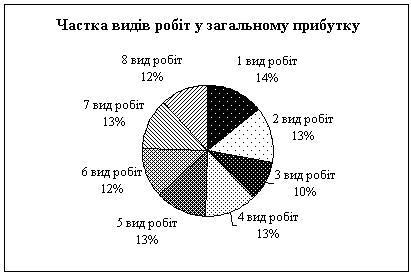 Для
ілюстрації результатів побудуємо
діаграму, яка показує частку кожного
виду робіт у загальному прибутку фірми.
Для цього клацаємо мишкою на кнопці з
зображенням діаграми на панелі
інструментів Стандартная.
У
вікні, що
з'явилося, вибираємо
тип діаграми Круговая
і клацаємо на кнопці
Далее>. Після цього
в новому вікні вказуємо діапазони А4:
А11 і G4:G11 у якості діапазону даних і знову
клацаємо на кнопці Далее>.
На вкладці "Заголовки"
вводимо заголовок
діаграми "Частка видів робіт у
загальному прибутку", на вкладці
"Легенда"
відміняємо виведення легенди і клацаємо
на кнопці Далее>.
У останньому вікні
погоджуємося з пропозицією розмістити
діаграму на поточному листі і клацаємо
на кнопці Готово.
На екрані з'являється діаграма, яка
показана на рис. 3.
Для
ілюстрації результатів побудуємо
діаграму, яка показує частку кожного
виду робіт у загальному прибутку фірми.
Для цього клацаємо мишкою на кнопці з
зображенням діаграми на панелі
інструментів Стандартная.
У
вікні, що
з'явилося, вибираємо
тип діаграми Круговая
і клацаємо на кнопці
Далее>. Після цього
в новому вікні вказуємо діапазони А4:
А11 і G4:G11 у якості діапазону даних і знову
клацаємо на кнопці Далее>.
На вкладці "Заголовки"
вводимо заголовок
діаграми "Частка видів робіт у
загальному прибутку", на вкладці
"Легенда"
відміняємо виведення легенди і клацаємо
на кнопці Далее>.
У останньому вікні
погоджуємося з пропозицією розмістити
діаграму на поточному листі і клацаємо
на кнопці Готово.
На екрані з'являється діаграма, яка
показана на рис. 3.
Рис.3. Діаграма розподілу прибутку по видах робіт
Приклад 3.
Розв’язати систему рівнянь за допомогою табличного процесора Excel:
матричним способом;
за допомогою засобу Поиск решения.
Створити фрагмент електронної таблиці, в якому спочатку повинно бути сформульоване завдання з конкретною умовою індивідуального варіанту, а потім результати рішення системи рівнянь двома способами.
№ варіанту |
Система рівнянь |
11. |
|
матричним способом;
Засобами
електронних таблиць рішення системи
рівнянь можна знайти, обчисливши добуток
матриць
![]() ,
де А-1
– обернена матриця коефіцієнтів рівнянь,
В – матриця стовпець вільних членів.
На робочому листі формуємо в діапазоні
комірок А3:D6 – матрицю коефіцієнтів, а
в діапазоні А10:А13 – матрицю вільних
членів. Для пошуку невідомих х1, х2, х3,
х4 необхідно виділити діапазон комірок
В17:В20 і ввести формулу
=МУМНОЖ(МОБР(A3:D6);A10:A13), F2, Ctrl+Shift+Enter.
В результаті отримаємо числові
значення невідомих коефіцієнтів.
,
де А-1
– обернена матриця коефіцієнтів рівнянь,
В – матриця стовпець вільних членів.
На робочому листі формуємо в діапазоні
комірок А3:D6 – матрицю коефіцієнтів, а
в діапазоні А10:А13 – матрицю вільних
членів. Для пошуку невідомих х1, х2, х3,
х4 необхідно виділити діапазон комірок
В17:В20 і ввести формулу
=МУМНОЖ(МОБР(A3:D6);A10:A13), F2, Ctrl+Shift+Enter.
В результаті отримаємо числові
значення невідомих коефіцієнтів.
за допомогою засобу Поиск решения.
Щоб скористатись засобом Поиск решения необхідно створити дані на робочому листі. Для цього необхідно створити цільову комірку, в яку вводиться основна формула. Крім того, лист може включати інші значення і формули, що використовують значення цільової і змінних комірок. Формула в цільовій комірці повинна посилатися в обчисленнях на значення змінних комірок. Після того, як завдання оптимізації буде підготовлено на листі, можна приступати до роботи. Виділите на листі цільову комірку, в яку введена формула. Виконати команди Сервис/Поиск решения. Відкривається вікно діалогу Поиск решения. Вікно з параметрами буде мати вид:

Результат рішення:
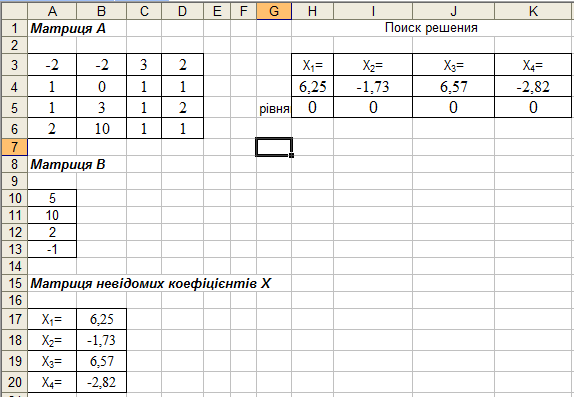
Приклад 4.
Створити базу даних у відповідності з індивідуальним варіантом. Заповнити БД даними ( не менше 10 записів ) так, щоб кожний запит або форма містили не менше двох записів. Зберегти БД на дискеті під іменем База.
№ вар. |
Назва БД і обов’язкові поля |
Запити |
Форми |
11 |
Кадри ( прізвище, ім’я, посада, дата народження, стаж роботи, наявність автомобіля) |
|
|
Розв’язок.
Створимо в середовищі Аccess на диску А: базу даних База і на вкладці Таблицы формуємо таблицю Кадри, структура якої така:
-
Назва поля
Тип даних
Розмір або формат поля
Прізвище
Текстовий
15 символів
Ім'я
Текстовий
10 символів
Посада
Текстовий
10 символів
Дата народження
Дата/время
Короткий формат
Стаж роботи
Числовий
Байт
Наявність автомобіля
Логічний
-
Заповнюємо таблицю Кадри даними:
-
Прізвище
Ім'я
Посада
Дата народження
народження
Стаж роботи
Наявність автомобіля
Вітренко
Настя
Бухгалтер
01.01.75
3
Сидоренко
Сидір
Менеджер
09.09.72
7
Кучер
Петро
Директор
05.12.54
24
Миршавка
Кузьма
Ревізор
25.11.51
27
Панібудьласка
Гнат
Ревізор
29.07.65
12
Чепурняк
Одарка
Бухгалтер
14.11.61
17
Петренко
Петро
Менеджер
23.05.67
11
Бугай
Ганна
Менеджер
15.05.71
7
Півень
Микола
Економіст
13.06.49
30
Середа
Василь
Програміст
31.05.74
3
Переходимо на вкладку Запросы і створюємо запити на основі таблиці Кадри, використовуючи спосіб Конструктор.
В запиті Співробітники з авто відбираємо для виведення поля Прізвище, Ім’я, Посада, Наявність автомобіля. По полю Наявність автомобіля в рядку Условия отбора ставимо Да.
Перегляд запиту дає такий результат
-
Прізвище
Ім'я
Посада
Наявність автомобіля
Сидоренко
Сидір
Менеджер
Панібудьласка
Гнат
Ревізор
Петренко
Петро
Менеджер
Бугай
Ганна
Менеджер
Півень
Микола
Економіст
Середа
Василь
Програміст
В запиті Найстарші співробітники відбираємо для виведення поля Прізвище, Ім’я, Посада, Дата народження. По полю Дата народження задаємо сортування в порядку спадання значень, і в вікні Все на панелі інструментів задаємо виведення 5 перших записів.
Перегляд запиту дає такий результат
-
Прізвище
Ім'я
Посада
Дата народження
народження
Півень
Микола
Економіст
13.06.49
Миршавка
Кузьма
Ревізор
25.11.51
Кучер
Петро
Директор
05.12.54
Чепурняк
Одарка
Бухгалтер
14.11.61
Панібудьласка
Гнат
Ревізор
29.07.65
Для забезпечення створення форми створимо ще запит Бухгалтери, в якому для поля Посада в рядку Условия отбора ставимо Бухгалтер. Перегляд цього запиту дає такий результат
-
Прізвище
Ім'я
Посада
Дата народж.
народження
Стаж роботи
Наявність автомобіля
Вітренко
Настя
Бухгалтер
01.01.75
3
Чепурняк
Одарка
Бухгалтер
14.11.61
17
Переходимо на вкладку Формы і створюємо в режимі Автоформа: в столбец на основі запиту Бухгалтери форму з такою ж назвою.
Завершуємо роботу Аccess.
